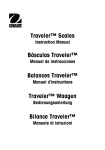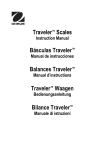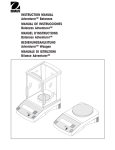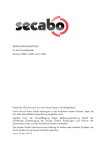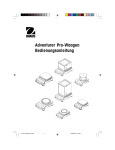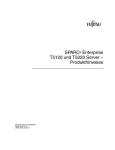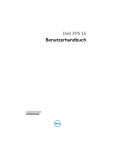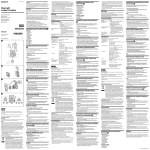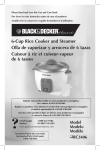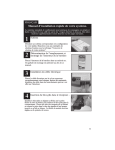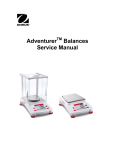Download USB Interface Kit P/N 71208792 Instruction Manual Paquete de
Transcript
USB Interface Kit P/N 71208792 Instruction Manual Paquete de interfaz USB N/P 71208792 Manual de instrucciones Option pour l’interface USB Ref. 71208792 Manuel d’instructions USB-Schnittstellenoption Teilenr. 71208792 Bedienungsanleitung Kit Interfaccia USB N/P 71208792 Manuale di istruzioni USB Interface Kit 1. EN-1 INTRODUCTION This USB Interface Kit P/N 71208792 provides a solution to connect an Adventurer Pro balance to a computer via a Universal Serial Bus (USB) port. This interface kit uses a USB-serial conversion class that allows the use of a USB port like an RS232 serial port, also known as a Virtual COM port. Please read this manual completely before installation and operation. READ ALL SAFETY WARNINGS BEFORE INSTALLING, MAKING CONNECTIONS, OR SERVICING THE BALANCE. FAILURE TO COMPLY WITH THESE WARNINGS COULD RESULT IN PERSONAL INJURY AND/OR PROPERTY DAMAGE. RETAIN ALL INSTRUCTIONS FOR FUTURE REFERENCE. 1.1 Contents • USB Printed Circuit Board (PCB) • PCB Cable • USB Cable 1.2 • • • 2. • Protective Cone Cover • Screws (2) to secure the USB PCB • Program CD Tools and PC System Requirements Philips screwdriver or Torx driver T10 & T20 (depending on model) PC USB port Windows 98®, Windows 98SE®, Windows ME®, Windows 2000® or Windows XP® INSTALLATION OF HARDWARE Install the hardware first before the USB driver software contained in the kit program CD. 2.1 • • • • 2.2 Safety Precautions Disconnect the balance from the mains power supply and remove any installed batteries before beginning installation. Internal components, such as the load cell and printed circuit boards (PCB), are delicate and need to be handled with care. Do not subject the internal components to static electricity discharge. The PCB’s should be handled by grasping the edges only and never placing fingers on any of the runs or traces. Hardware Installation The Adventurer Pro series comes in different configurations (see Figures 1A-B-C). Disassemble/assemble the balance according to the configuration that matches your model. EN-2 USB Interface Kit Figure 1A. Figure 1B. Figure 1C. USB Interface Kit EN-3 1. With power removed from the balance, remove any draft shield or draft shield glass panels, the pan, pan support and any wind ring or adapter ring (sizes and shapes vary) to fully expose the EMC plate on the top of the balance. 2. Remove the 2 screws and the EMC plate. NOTE: On some models with angular wind rings, be careful not to lose the 4 corner plastic locating pins where the EMC plate slots over. These are marked “F” (front) or “B” (back) with the markings facing inwards (note their positions in case dislodged and needing to be re-installed). 3. Disassemble the top from the bottom housing (depending on model): a) Small frame models: Remove the 4 feet, then remove the 4 screws inside the openings uncovered by the removal of each foot. NOTE: While removing the feet, avoid resting the balance on its top side (over the load cell cone assembly). If needing to do so, place the protective plastic cone cover from the kit over the load cell cone assembly to minimize risk of damage to the load cell (See Figure 2A). b) Large frame models: Remove the 2 screws (and any grounding clip) on the top of the balance that were exposed by the removal of the EMC plate. NOTE: If the balance was trade approved, any sealing sticker covering the housing screws will need to be removed. In effect, the balance will have to be reapproved and re-sealed. 4. Carefully lift the top cover from the bottom housing, mindful of the cable connected to the main PCB assembly. 5. Unplug the cable from the main PCB assembly, then set aside the top cover. 6. Remove the 2 screws securing the COM2 cover plate towards the back and right of the bottom housing (See Figure 2B). Discard the cover plate and 2 screws. 7. Mount the USB PCB over the corresponding stands, then secure with the 2 screws provided (See Figure 2C). 8. Connect the PCB cable to: a) the USB PCB, and b) to connector CN6 on the main PC board on the front of the balance (see Figure 2D). Route the PCB cable towards the left side of the bottom housing. 9. Re-assemble the balance in the reverse order of the disassembly process, being careful not to pinch any cables within or between the top and bottom housing. EN-4 USB Interface Kit Cone Cover (for small-frame models) Figure 2A. COM2 Cover Plate Figure 2B. USB PCB Figure 2C. 3. PCB Cable Figure 2D. INSTALLATION OF SOFTWARE After installing the hardware, install the USB driver software contained in the kit CD. 3.1 Software Installation 1. Insert the supplied CD into the CD-ROM drive of the computer. 2. Connect the balance to the computer’s USB port through the USB cable (supplied). 3. “Found New Hardware Wizard” window will come up. The following screen shots ® ® are examples of the installation using Windows 2000 . Other Mircrosoft Windows operating systems may show a similar window with a slightly different look. “Hardware Wizard” in all versions of Windows® will guide you through the installation of the necessary 2 drivers located on the CD with steps described below. USB Interface Kit EN-5 SCREEN 1 4. Click “Next” and screen 2 will be displayed. Click “Next” to move to screen 3 and check “CD-ROM Drive” before clicking “Next”. SCREEN 2 EN-6 USB Interface Kit SCREEN 3 5. Two drivers will be installed in back-to-back sequence. Therefore, you’ll repeat the steps in screen 1 to screen 4 to complete installation. SCREEN 4 USB Interface Kit 6. EN-7 After clicking the second “Finish” button, the USB driver software is installed and ® ® Windows assigns a Virtual COM Port to the USB interface. Windows typically assigns COM Ports in number sequence after previous assignments. For example, if COM3 and COM4 have been previously assigned, the Virtual COM ® Port for the new USB interface (which is also named USB Serial Port in Windows ) will be associated with COM5. 3.2 Finding USB Serial Port Information Information on the USB Serial Port can be found by going to the control panel and clicking on “SYSTEM”. A System Properties window will come up. Click the “Hardware” tab and click the “Device Manager” button to bring up the Device Manager window. The USB Serial Port can be found under Ports (COM & LPT) in the Device Manger window. In the case of the picture shown below, the Device Manger window shows the COM port number of the USB Serial Port as COM3. The COM port number shown in this window is the COM port number the PC application will use to communicate with balance. EN-8 USB Interface Kit Note: When using the USB interface with programs that limit the number of COM port designations (e.g. Ohaus MassTracker allows only COM1, 2, 3, & 4), it may be necessary to assign one of these port numbers to the new virtual port. To change the port number assigned to USB Serial Port, double click “USB Serial Port” in the Device Manager window. A “USB Serial Port (COMx) Properties” window will come up. Click the “Port Settings” tab and click on the “Advanced” button to bring up “Advanced Settings for COMx” and change COM port number. 4. BALANCE MENU SETUP The Adventurer Pro software defines the USB Serial port as the RS232-2 port. Refer to the instruction manual supplied with the Adventurer Pro balance. Set up the RS232 communication and printing parameters as described in the RS232-2 and Print-2 submenus (enabled when this kit is installed). 5. MAINTENANCE Service Information For service assistance in the United States, call toll-free 1-800-526-0659 between 8:00 AM and 5:00 PM Eastern Standard Time. An Ohaus Product Service Specialist will be available to assist you. Outside the USA, please visit our website at www.ohaus.com to locate the Ohaus office nearest you. Paquete de interfaz USB 1. EN-1 INTRODUCCIÓN Este paquete de interfaz USB N/P 71208792 ofrece una solución para conectar una balanza Adventurer Pro con una computadora a través de un puerto USB (Universal Serial Bus). Este paquete de interfaz utiliza una clase de conversión USB a serial que permite usar un puerto USB como si fuera un puerto serial RS232, también conocido como puerto COM virtual. Lea completamente este manual antes de instalar y trabajar con su dispositivo. LEA TODAS LAS ADVERTENCIAS DE SEGURIDAD ANTES DE INSTALAR, HACER CONEXIONES O DAR SERVICIO A LA BALANZA. LA FALTA DE CUMPLIMIENTO DE ESTAS ADVERTENCIAS PODRÍA RESULTAR EN LESIONES PERSONALES O DAÑOS MATERIALES. CONSERVE TODAS LAS INSTRUCCIONES PARA REFERENCIA FUTURA. 1.1 • • • 1.2 • • • 2. Contenido Tarjeta de circuito impreso (PCB) USB Cable PCB Cable USB • Cubierta protectora del cono • Tornillos (2) para fijar la PCB USB • CD del programa Herramientas y requerimientos del sistema de PC Destornillador Philips o llave Torx T10 y T20 (dependiendo del modelo) Puerto USB para PC Windows 98®, Windows 98SE®, Windows ME®, Windows 2000® o Windows XP® INSTALACIÓN DEL HARDWARE Instale el hardware antes del software del controlador USB que está en el CD del programa del paquete. 2.1 • • • • 2.2 Precauciones de seguridad Desconecte la balanza de la toma de corriente eléctrica y retire cualquier batería instalada antes de comenzar la instalación. Los componentes internos como la célula de carga y las tarjetas de circuito impreso (PCB) son delicados y necesitan manejarse con cuidado. No exponga los componentes internos a descarga eléctrica estática. La PCB debe manejarse solamente tomándola por los bordes y nunca se deben colocar los dedos sobre los conductores o tramas. Instalación del Hardware La serie Adventurer Pro viene en diferentes configuraciones (vea las figuras 1A-BC). Desensamble y ensamble la balanza de acuerdo con la configuración que corresponda a su modelo. ES-2 Paquete de interfaz USB Cubierta de la pantalla contra corrientes de aire Pantalla contra corrientes de aire Plato de pesaje Plato de pesaje Soporte del plato de pesaje Aro indicador de viento / Aro adaptador Soporte del plato de pesaje Placa EMC Placa EMC Tornillos de la cubierta (2) Tornillos de la cubierta (2) Figura 1A. Plato de pesaje Plato de pesaje Soporte del plato de pesaje Soporte del plato de pesaje Aro indicador de viento Placa EMC Placa EMC Tornillos de la Cubierta (2) Tornillos de la cubierta (2) Figura 1B. Puertas de cristal Plato de pesaje Tornillos de la cubierta (2) Figura 1C. Paquete de interfaz USB EN-3 1. Con la energía de la balanza interrumpida, retire cualquier pantalla contra corrientes de aire o paneles de cristal de pantalla contra corrientes de aire, el plato de pesaje, el soporte del plato de pesaje y cualquier aro indicador de viento o aro adaptador (los tamaños y formas varían) para exponer completamente la placa EMC en la parte superior de la balanza. 2. Retire los dos tornillos y la placa EMC. NOTA: algunos modelos con aro rectangular indicador de viento incluyen 4 pasadores para alinear la placa EMC. Tenga cuidado de no perder esos pasadores. Éstos están marcados “F” (anteriores) o “B” (posteriores) con las marcas hacia el lado interno (observe su colocación en caso que salgan de su lugar y necesite volver a colocarlos). 3. Desensamble la parte superior del gabinete inferior (dependiendo del modelo): a) Modelos de bastidor pequeño: retire las cuatro patas, y luego los cuatro tornillos que están dentro de las aberturas que quedan expuestas al quitar cada pata. NOTA: al retirar las patas, evite apoyar la balanza sobre su parte superior (sobre el conjunto del cono de la célula de carga). Si es necesario hacerlo, coloque la cubierta protectora de plástico del cono del paquete sobre el conjunto del cono de la célula de carga para minimizar el riesgo de dañar la célula de carga (vea la Figura 2A). b) Modelos de bastidor grande: retire los dos tornillos (y la pinza de conexión a tierra) de la parte superior de la balanza que quedaron expuestos al retirar la placa EMC. NOTA: Si la balanza está aprobada para comercio, es necesario retirar la etiqueta adhesiva que cubre los tornillos del gabinete. De hecho, la balanza deberá ser aprobada y sellada nuevamente. 4. Levante con cuidado la cubierta superior del gabinete inferior, tomando en cuenta el cable que está conectado con el conjunto de la PCB principal. 5. Desenchufe el cable del conjunto de la PCB principal y luego aparte la cubierta superior. 6. Retire los dos tornillos que sujetan la placa del puerto COM2 hacia la parte anterior y posterior del gabinete inferior (vea la Figura 2B). Deseche la placa y los dos tornillos. 7. Instale la PCB USB sobre las bases correspondientes con los dos tornillos incluidos (vea la Figura 2C). 8. Conecte el cable de la PCB en, a) la PCB USB, y, b) en el conector CN6 en la tarjeta para PC principal en la parte anterior de la balanza (vea la Figura 2D). Corra el cable PCB hacia el lado izquierdo del gabinete inferior. 9. Reensamble la balanza en orden inverso del proceso de desensamble, teniendo cuidado de no prensar ningún cable dentro o entre la parte superior e inferior del gabinete. ES-4 Paquete de interfaz USB Cubierta del cono (para modelos de bastidor pequeño) Placa de cubierta del COM2 Figura 2A. Figura 2B. Cable PCB PCB USB Figura 2C. 3. Figura 2D. INSTALACIÓN DEL SOFTWARE Después de instalar el hardware, instale el software del controlador USB que está en el CD del paquete. 3.1 Instalación del software 1. Inserte el CD suministrado dentro del controlador de CD-ROM de la computadora. 2. Conecte la báscula Adventurer Pro al puerto USB de la computadora a través de un cable USB estándar (suministrado). 3. Aparecerá la ventana “Asistente para Encontrar Hardware Nuevo”. Las siguientes fotos de pantalla son ejemplos de la instalación utilizando Windows 2000®. Otros sistemas operativos de Microsoft Windows® pueden mostrar una ventana similar con una vista ligeramente diferente. El “Asistente de Hardware” en todas las versiones de Windows lo guiará a través de la instalación de los dos controladores necesarios localizados en el CD con los Paquete de interfaz USB EN-5 pasos descritos a continuación. PANTALLA 1 4. Haga clic en el botón “Siguiente” y se visualizará la pantalla 2. Haga clic en “Siguiente” para moverse a la pantalla 3 y marque la casilla “CD-ROM” antes de hacer clic en “Siguiente”. PANTALLA 2 ES-6 Paquete de interfaz USB PANTALLA 3 5. Dos controladores serán instalados en secuencia “back-to-back”. Por lo tanto, usted repetirá los pasos de la pantalla 1 a la pantalla 4 para completar la instalación. PANTALLA 4 Paquete de interfaz USB 6. 3.2 EN-7 Después de hacer clic en el botón “Finalizar”, el software del controlador USB es instalado y Windows asigna un puerto COM Virtual a la interfase USB. Windows típicamente asigna los puertos COM en una secuencia numérica después de las asignaciones previas. Por ejemplo, si ya se han asignado previamente los COM 3 y COM4, el puerto COM Virtual para la nueva interfase USB (la cual también es llamada Puerto de serie universal en Windows) estará asociado con COM5. Hallando la Informaciòn del Puerto Serial USB La información sobre el puerto serial USB puede encontrarse yendo al panel de control y haciendo clic en “SISTEMA”. Aparecerá una ventana de “Propiedades del sistema”. Haga clic en la pestaña “Hardware” y luego en el botón “Administrador de dispositivos” para visualizar la pantalla de “Administrador de dispositivos”. El puerto serial USB puede encontrarse bajo “Ports” (COM & LPT) en la ventana de “Administrador de dispositivos’”. En el caso de la fotografía mostrada abajo, la ventana de “Administrador de dispositivos” muestra un número de puerto COM del puerto serial USB como COM3. El número del puerto COM que se muestra en esta ventana es el número de puerto COM que la aplicación PC utilizará para comunicarse con la balanza. ES-8 Paquete de interfaz USB Nota: Cuando utilice la interfase USB con programas que limiten el número de designaciones de los puertos COM (por ejemplo, Ohaus MassTracker sólo permite los puertos COM1, 2, 3, y 4), puede ser necesario asignar uno de estos números de puerto al nuevo puerto virtual. Para cambiar el número de puerto asignado al puerto serial USB, haga doble clic en “USB Serial Port” en la ventana de “Administrador de dispositivos”. Aparecerá una ventana de “USB Serial Port (COMx) Properties”. Haga clic en la pestaña “Port Settings” y luego en el botón “Advanced” para que aparezca ”Advanced Settings for COMx” y cambie el número del puerto COM. 3. CONFIGURACIÓN DEL MENÚ DE LA BALANZA El software de la Adventurer Pro define al puerto serial USB como el puerto RS2322. Consulte el manual de instrucciones incluido con la balanza Adventurer Pro. Configure los parámetros de comunicación e impresión del RS232 como se describe en los submenús RS232-2 y Print-2 (habilitados al instalar el paquete). 4. MANTENIMIENTO Información de servicio Para asistencia de servicio en los Estados Unidos, llame gratis al 1-800-526-0659 entre las 8:00 a.m. y las 5:00 p.m. hora del este. Un especialista en servicio de productos de Ohaus estará disponible para ayudarle. Fuera de los Estados Unidos, visite nuestra página web en www.ohaus.com para encontrar la oficina de Ohaus más cercana a usted. Option pour l’interface USB 1. FR-1 INTRODUCTION Ce kit d'interface USB, référencé 71208792, fournit une solution de connexion d'une balance Adventurer Pro à un ordinateur au moyen d'un port USB. Ce kit d'interface utilise une classe de conversion série-USB qui permet d'utiliser un port USB série RS232 aussi connu sous le nom de port COM virtuel. Veuillez lire entièrement ce manuel avant l’installation et la mise en fonctionnement. VEUILLEZ LIRE TOUS LES AVERTISSEMENTS DE SÉCURITÉ AVANT D'INSTALLER, DE CONNECTER OU DE PROCÉDER À L'ENTRETIEN DE LA BALANCE. SI CES AVERTISSEMENTS NE SONT PAS RESPECTÉS, DES BLESSURES ET/OU DES DOMMAGES MATÉRIELS PEUVENT EN RÉSULTER. CONSERVEZ TOUTES LES INSTRUCTIONS POUR RÉFÉRENCE ULTÉRIEURE. 1.1 Contenu • Circuit imprimé USB • Câble de circuit imprimé • Câble USB 1.2 • • • 2. • Couvercle du cône de protection • 2 vis de fixation du circuit imprimé USB • CD du programme Outils et configuration système minimum du PC Tournevis Philips ou tournevis Torx T10 et T20 (en fonction du modèle) Port USB PC Windows 98®, Windows 98SE®, Windows ME®, Windows 2000® ou Windows XP® INSTALLATION DU MATÉRIEL Installez d'abord le matériel avant le logiciel du pilote USB se trouvant sur le CD du programme du kit. 2.1 • • • • 2.2 Précautions de sécurité Déconnectez la balance de son alimentation secteur et retirez les piles en place avant de commencer l'installation. Les composants internes, comme le capteur et les circuits imprimés, sont fragiles et doivent être manipulés avec soin. N'exposez pas les composants internes à des décharges d'électricité statique. Les circuits imprimés doivent être manipulés uniquement par les bords ; ne placez jamais les doigts sur les circuits ou sur les composants. Installation du Matériel La série Adventurer Pro se présente sous différentes configurations (reportez-vous aux figures 1A-B-C). Démontez/remontez la balance conformément à la configuration qui correspond à votre modèle. FR-2 Option pour l’interface USB Couvercle du pare-vent Pare-vent Plateau Plateau Support plateau Virole renforcée/Anneau d'adaptation Support plateau Plaque EMC Plaque EMC 2 vis du couvercle 2 vis du couvercle Figure 1A. Plateau Plateau Support plateau Support plateau Virole renforcée Plaque EMC Plaque EMC 2 vis du couvercle 2 vis du couvercle Figure 1B. Portes en verre Plateau 2 vis du couvercle Figure 1C. Option pour l’interface USB FR-3 1. La balance étant déconnectée du secteur, retirez les pare-vent ou les pare-vent en verre, le plateau, le support du plateau, la virole renforcée ou l'anneau d'adaptation (les dimensions et les formes varient) afin d'exposer complètement la plaque EMC en partie supérieure de la balance. 2. Dévissez les 2 vis et la plaque EMC. REMARQUE : Certains modèles avec une virole renforcée rectangulaire comprennent 4 broches d'alignement de la plaque EMC. Veillez à ne pas perdre ces broches. Elles portent la marque F (avant) ou B (arrière) avec les inscriptions orientées vers l'intérieur (veuillez noter leurs positions si elles sont délogées et si elles doivent être réinstallées). 3. Démontez la partie supérieure sur le logement inférieur (en fonction du modèle): a) Modèles à petite armature : Démontez les 4 pieds et ensuite les 4 vis à l'intérieur des ouvertures révélées en démontant chaque pied. REMARQUE : Lors du démontage du pied, évitez de laisser reposer la balance sur sa partie supérieure (sur le cône du capteur). Si cela s'avère nécessaire, placez le couvercle du cône de protection en plastique provenant du kit sur le cône du capteur afin de minimiser les risques de détérioration du capteur (reportez-vous à la figure 2A). b) Modèles à grande armature : Dévissez les 2 vis (et les agrafes de masse) en partie supérieure de la balance, révélées par le démontage de la plaque EMC. REMARQUE : Si la balance a été commercialement approuvée, les autocollants d'authenticité recouvrant les vis du logement devront être décollés. De ce fait, la balance devra être à nouveau approuvée et scellée. 4. Soulevez avec précaution le capot supérieur du logement inférieur en prenant garde au câble connecté au circuit imprimé principal. 5. Débranchez le câble du circuit imprimé principal et mettez ensuite de côté le capot supérieur. 6. Dévissez les 2 vis fixant la plaque du couvercle COM2 vers l'arrière et à droite du logement inférieur (reportez-vous à la figure 2B). Mettez au rebut les 2 vis et la plaque du couvercle. 7. Montez le circuit imprimé de la deuxième interface USB dans les emplacements correspondants et fixez l'ensemble avec les 2 vis fournies (reportez-vous à la figure 2C). 8. Connectez le câble du circuit imprimé sur a) le circuit imprimé de la deuxième interface USB et b) au connecteur CN6 du circuit imprimé principal sur la partie avant de la balance (reportez-vous à la figure 2D). Faites cheminer le câble du circuit imprimé vers le côté gauche du logement inférieur. 9. Remontez la balance dans l'ordre inverse du démontage en veillant à ne pas coincer un câble entre les logements supérieurs et inférieurs. FR-4 Option pour l’interface USB Couvercle du cône de protection en plastique (modèles à petite armature) Figure 2A. Circuit imprimé de la interface USB Figure 2C. 3. Plaque du couvercle COM2 Figure 2B. Câble du circuit imprimé Figure 2D. INSTALLATION DU LOGICIEL Après avoir installé le matériel, installez le logiciel du pilote USB se trouvant sur le CD du kit. 3.1 Installation du logiciel 1. Insérez le disque fourni dans le lecteur de CD-ROM de l'ordinateur. 2. Connectez la balance Adventurer Pro au port USB de l'ordinateur à l’aide d’un câble USB standard (fourni). 3. La fenêtre de l’Assistant de détection de nouveau matériel s'affiche. Les captures d’écran suivantes illustrent des exemples d’installation avec Windows 2000®. D’autres systèmes d’exploitation Microsoft Windows® peuvent afficher une fenêtre semblable avec quelques différences. L’Assistant de matériel dans toutes les versions de Windows vous guidera au cours de l’installation des deux pilotes nécessaires qui se trouvent sur CD. Les étapes sont décrites cidessous. Option pour l’interface USB FR-5 ÉCRAN 1 4. Cliquez sur le bouton Suivant. L’écran 2 s’affiche. Cliquez sur Suivant pour passer à l’écran 3 et cochez Lecteur CD-ROM avant de cliquer sur Suivant. ÉCRAN 2 FR-6 Option pour l’interface USB ÉCRAN 3 5. Les deux pilotes seront installés dans une séquence consécutive. Par conséquent, vous répéterez les étapes de l’écran 1 à l’écran 4 pour exécuter l’installation. ÉCRAN 4 Option pour l’interface USB 6. 3.2 FR-7 Après avoir cliqué sur le deuxième bouton Terminer, le logiciel du pilote USB est installé et Windows affecte un port COM virtuel à l’interface USB. Windows affecte généralement les ports COM en séquence suivant les affectations précédentes. À titre d’exemple, si COM3 et COM4 ont déjà été affectés, le port COM virtuel pour la nouvelle interface USB (qui est également connu comme Port série USB sous Windows) sera associé à COM5. Recherche d’information sur le port série USB Vous trouverez des informations relatives au port série USB sur le panneau de configuration en cliquant sur SYSTÈME. Une fenêtre Propriétés système s’affiche. Cliquez sur l’onglet Matériel puis sur le bouton Gestionnaire de périphériques pour afficher la fenêtre Gestionnaire de périphériques. Vous pouvez trouver le port série USB sous Ports (COM et LPT) dans la fenêtre Gestionnaire de périphériques. Dans le cas de la capture d’écran illustrée cidessous, la fenêtre Gestionnaire de périphériques affiche le numéro du port COM du port série USB comme COM3. Le numéro du port COM illustré dans cette fenêtre est celui du port COM que l’application utilisera pour communiquer avec la balance. FR-8 Option pour l’interface USB Remarque : lorsque vous utilisez l’interface USB avec des programmes limitant le nombre de désignations de port COM (tel que par exemple Ohaus MassTracker qui ne permet que COM1, 2, 3 et 4), vous devez affecter un de ces numéros de port au nouveau port virtuel. Pour changer le numéro du port affecté au port série USB, double-cliquez sur Port série USB dans la fenêtre Gestionnaire de périphériques. Une fenêtre intitulée Propriétés du port série USB (COMx) s’affiche. Cliquez sur l’onglet Paramètres du port puis sur le bouton Avancé pour afficher Paramètres avancés pour COMx et changez le numéro du port COM. 4. CONFIGURATION DU MENU DE LA BALANCE Le logiciel Adventurer Pro définit le port série USB comme le port RS232-2. Reportez-vous au manuel d'instructions fourni avec la balance Adventurer Pro. Configurez le port de communication RS232 ainsi que les paramètres d'impression conformément à la description des sous-menus RS232 et Print-2 (activés lorsque ce kit est installé). 5. MAINTENANCE Informations d'entretien Pour toute assistance aux États-Unis, composez le numéro gratuit : +1 (800) 5260659 de 8h00 à 17h00 (heure de l'Est). Un expert des produits Ohaus se tient à votre disposition pour répondre à vos questions. En dehors des États-Unis, visitez le site Web à l’adresse suivante : www.ohaus.com pour localiser le bureau Ohaus le plus proche de chez vous. USB-Schnittstellenoption 1. DE-1 EINLEITUNG Dieser USB-Schnittstellensatz, Teile-Nr. P/N 71208792, bietet eine Lösung für das Anschließen einer Adventurer Pro-Waage an einen Computer über einen USB-Port. Dieser Schnittstellensatz verwendet eine serielle USB-Konversionsklasse, mit der die Verwendung eines USB-Ports in ähnlicher Weise wie ein serieller RS232-Port – auch als virtueller COM-Port bekannt – möglich ist. Bitte lesen Sie dieses Handbuch vor der Installation und Inbetriebnahme vollständig durch. VOR DER INSTALLATION, DEM HERSTELLEN VON ANSCHLÜSSEN ODER DER DURCHFÜHRUNG VON WARTUNGSARBEITEN AN DER WAAGE MÜSSEN SIE ALLE SICHERHEITSHINWEISE LESEN. DIE NICHTBEFOLGUNG DIESER WARNHINWEISE KÖNNTE ZU VERLETZUNGEN UND/ODER SACHSCHÄDEN FÜHREN. BEWAHREN SIE ALLE ANWEISUNGEN FÜR ZUKÜNFTIGE NACHSCHLAGEZWECKE AUF. 1.1 1.2 • • • 2. Inhaltsverzeichnis • USB-Platine (PCB) • Platinenkabel • USB-Kabel • Schutzabdeckung für Kegel • Schrauben (2) zum Sichern der USB-Platine • Programm-CD Werkzeuge und PC-Systemvoraussetzungen Kreuszschlitzschraubendreher oder Torx-Schraubendreher T10 u. T20 (je nach Modell) PC USB-Port Windows 98®, Windows 98SE®, Windows ME®, Windows 2000® oder Windows ® XP INSTALLATION DER HARDWARE Zuerst die Hardware einbauen, bevor Sie die USB-Treibersoftware auf der Programm-CD des Satzes installieren. 2.1 • • • • 2.2 Sicherheitsvorkehrungen Die Waage von der Netzstromzufuhr abtrennen und alle eingelegten Batterien herausnehmen, bevor Sie mit der Installation beginnen. Interne Komponenten, wie beispielsweise die Wägezelle und Platinen (PCB), sind empfindlich und müssen vorsichtig behandelt werden. Die internen Komponenten keiner statischen Entladung aussetzen. Die Platinen sollten nur an den Kanten angefasst werden. Auf keinen Fall irgendwelche Drähte oder Leiterbahnen mit den Fingern berühren. Installation der hardware Die Adventurer Pro-Serie ist in unterschiedlichen Konfigurationen erhältlich (siehe Abbildungen 1A-B-C). Die Waage gemäß der Konfiguration, die für Ihr Modell passend ist, auseinander- und zusammenbauen. DE-2 USB-Schnittstellenoption Zugluftschutzabdeckung Zugluftschutz Schale Schale Schalenträger Windring/Adapterring EMV-Platte Schalenträger EMV-Platte Abdeckungsschrauben (2) Abdeckungsschrauben (2) Abbildung 1A Schale Schale Schalenträger Schalenträger Windring EMV-Platte EMV-Platte Abdeckungsschrauben (2) Abdeckungsschrauben (2) Abbildung 1B ZugluftschutzGlasplatten Schale Abdeckungsschrauben (2) Abbildung 1C USB-Schnittstellenoption DE-3 1. Während die Stromzufuhr zur Waage unterbrochen ist, alle installierten Zugluftschutzvorrichtungen oder Zugluftschutz-Glasplatten, die Schale, den Schalenträger und eventuell angebrachte Windringe oder Adapterringe ausbauen (Größen und Formen variieren), um die EMV-Platte oben auf der Waage vollständig freizulegen. 2. Die zwei Schrauben und die EMV-Platte ausbauen. HINWEIS: Für bestimmte Modelle mit einem rechteckigen Windring werden 4 Stifte zur Ausrichtung der EMV-Platte mitgeliefert. Bitte darauf achten, dass diese Stifte nicht verloren gehen. Diese sind mit „F“ (front - vorne) oder „B“ (back - hinten) so markiert, dass die Markierungen nach innen weisen (achten Sie auf die entsprechenden Positionen für den Fall, dass sie sich lösen und wieder angebracht werden müssen). 3. Das Oberteil vom unteren Gehäuse abmontieren (je nach Modell): a) Modelle mit kleinem Rahmen: Die 4 Füße ausbauen, dann die 4 Schrauben in den Öffnungen, die jetzt nach dem Ausbauen der Füße freiliegen, entfernen. HINWEIS: Beim Ausbauen der Füße die Waage nicht auf den Kopf stellen (auf die Baugruppe mit Wägezelle/Kegel). Wenn dies jedoch unvermeidlich ist, die Kegelschutzabdeckung aus Kunststoff aus dem Satz über die Baugruppe aus Wägezelle und Kegel stülpen, um eine Beschädigung der Wägezelle nach Möglichkeit zu vermeiden (siehe Abbildung 2A). b) 4. 5. 6. 7. 8. 9. Modelle mit großem Rahmen: Die 2 Schrauben (und alle Erdungslaschen) oben auf der Waage entfernen, die durch das Ausbauen der EMV-Platte freigelegt wurden. HINWEIS: Wenn die Waage für eichpflichtige Anwendungen zugelassen war, müssen alle Aufklebersiegel, die die Gehäuseschrauben abdecken, entfernt werden. Danach muss die Waage neu zugelassen und neu versiegelt werden. Die obere Abdeckung vorsichtig vom unteren Gehäuse abheben. Dabei auf das Kabel achten, das an der Hauptplatinenbaugruppe angeschlossen ist. Das Kabel von der Hauptplatinenbaugruppe entfernen und die obere Abdeckung beiseite legen. Die 2 Schrauben, mit denen die COM2-Abdeckplatte hinten und rechts vom unteren Gehäuse befestigt ist, entfernen (siehe Abbildung 2B). Die Abdeckplatte und 2 Schrauben entsorgen. Die zweite USB-Platine über den entsprechenden Ständern montieren, dann mit den zwei mitgelieferten Schrauben befestigen (siehe Abbildung 2C). Das Platinenkabel a) mit der zweiten USB-Platine und b) mit dem Anschluss CN6 auf der Hauptplatine auf der Vorderseite der Waage verbinden (siehe Abbildung 2D). Das Platinenkabel in Richtung linke Seite des unteren Gehäuses führen. Die Waage in umgekehrter Reihenfolge wieder zusammenbauen. Dabei darauf achten, dass keine Kabel im oder zwischen dem oberen und unteren Gehäuse gequetscht werden. DE-4 USB-Schnittstellenoption Kegelabdeckung (für Modelle mit kleinem Rahmen) COM2-Abdeckplatte Abbildung 2A Abbildung 2B Platine USB Abbildung 2C 3. Platinenkabel Abbildung 2D INSTALLATION DER SOFTWARE Nach Einbauen der Hardware die USB-Treibersoftware auf der CD des Satzes installieren. 3.1 Software-Installation 1. Die mitgelieferte CD in das CD-ROM-Laufwerk des Computers einlegen. 2. Die Adventurer Pro-Waage mit einem Standard-USB-Kabel (im Lieferumfang enthalten) an den USP-Port des Computers anschließen. 3. Das Fenster „Found New Hardware Wizard“ (Assistent für das Suchen neuer Hardware) wird eingeblendet. Die folgenden Bildschirmdarstellungen sind Beispiele der Installation unter Windows 2000®. Andere Microsoft Windows®Betriebssysteme zeigen ein ähnliches Fenster an, das eventuell geringfügige Unterschiede aufweist. In allen Versionen von Windows führt Sie der Hardware-Assistent durch die Installation der erforderlichen zwei Treiber, die sich auf der CD befinden. Dazu werden die nachstehenden Schritte ausgeführt. USB-Schnittstellenoption DE-5 BILDSCHIRM 1 4. Klicken Sie auf Next (Weiter) und Bildschirm 2 wird eingeblendet. Klicken Sie auf Next, um zu Bildschirm 3 zu gelangen und markieren Sie CD-ROM Drive (CD-ROM-Laufwerk), bevor Sie auf Next klicken. BILDSCHIRM 2 DE-6 USB-Schnittstellenoption BILDSCHIRM 3 5. Die zwei Treiber werden hintereinander installiert. Daher müssen Sie die Schritte in Bildschirm 1 bis 4 wiederholen, um die Installation abzuschließen. BILDSCHIRM 4 USB-Schnittstellenoption 6. 3.2 DE-7 Nachdem Sie auf die zweite Schaltfläche Finish (Fertig stellen) geklickt haben, ist die USB-Treibersoftware fertig installiert und Windows weist der USBSchnittstelle einen virtuellen COM-Port zu. In der Regel weist Windows COMPorts in numerischer Reihenfolge zu. Wenn z. B. COM3 und COM4 bereits zuvor zugewiesen wurden, wird der virtuelle COM-Port für die neue USBSchnittstelle (die auch als USB Serial Port [Serieller USB-Port] in Windows bezeichnet wird) mit COM5 verknüpft. Serielle USB-Port-informationen finden Informationen zum seriellen USB-Port können aufgerufen werden, indem Sie in die Systemsteuerung gehen und auf SYSTEM klicken. Das Fenster „System Properties“ (Systemeigenschaften) wird eingeblendet. Klicken Sie auf das Register „Hardware“ und auf die Schaltfläche „Device Manager“ (Geräte-Manager), um das Fenster „Device Manager“ aufzurufen. Der serielle USB-Port befindet sich unter Ports (COM & LPT) im Fenster „Device Manager“. Wenn der nachstehende Bildschirm erscheint, zeigt der „Device Manager“ die COM-Portnummer des seriellen USB-Ports als COM3 an. Die COMPortnummer, die in diesem Fenster erscheint, ist die COM-Portnummer, welche die PC-Anwendung zur Kommunikation mit der Waage verwendet. DE-8 USB-Schnittstellenoption Hinweis: Wenn die USB-Schnittstelle mit Programmen verwendet wird, welche die Anzahl der COM-Port-Bezeichnungen begrenzen (beispielsweise gestattet Ohaus MassTracker nur COM1, 2, 3 & 4), ist es eventuell erforderlich, eine dieser Portnummern dem neuen virtuellen Port zuzuweisen. Zum Ändern der Portnummer, die dem seriellen USB-Port zugewiesen wurde, doppelklicken Sie auf „USB Serial Port“ im Fenster „Device Manager“. Das Fenster “USB Serial Port (COMx) Properties” (Serielle USB-Port-Eigenschaften COMx) wird eingeblendet. Klicken Sie auf das Register „Port Settings“ (Port-Einstellungen) und klicken Sie auf die Schaltfläche „Advanced“ (Erweitert), um „Advanced Settings for COMx“ (Erweiterte Einstellungen für COMx) aufzurufen und die COM-Portnummer zu ändern. 4. WAAGENMENÜEINRICHTUNG Die Adventurer Pro-Software den seriellen USB-Port als RS232-2-Port. Beziehen Sie sich auf die mit der Adventurer Pro-Waage gelieferte Bedienungsanleitung. Richten Sie die RS232-Kommunikations- und Druckparameter gemäß der Beschreibung in den RS232-2- und Druck-2-Untermenüs ein (diese sind nach Installation des Satzes aktiviert). 5. WARTUNG Wartungsinformationen Wenn Sie in den Vereinigten Staaten Hilfe benötigen, rufen Sie bitte die folgende (in den USA) gebührenfreie Nummer an: 1-800-526-0659 zwischen 8.00 und 17 Uhr amerikanischer Ostküstenzeit. Ein Produktservice-Spezialist von Ohaus wird Ihnen dann weiterhelfen. Außerhalb der USA besuchen Sie unsere Website unter www.ohaus.com, um die für Sie am nächsten gelegene Ohaus-Geschäftsstelle zu finden. Kit Interfaccia USB 1. IT-1 INTRODUZIONE Questo kit interfaccia USB con N/P 71208792 offre una soluzione che consente di collegare una bilancia Adventurer Pro a un computer tramite porta USB. Questo kit sfrutta una classe di conversione USB-seriale che consente di utilizzare una porta USB come una porta seriale RS232, nota anche come porta COM virtuale. Leggere integralmente il manuale prima dell'installazione e della messa in funzione. LEGGERE TUTTE LE AVVERTENZE DI SICUREZZA PRIMA DI PROCEDERE ALL'INSTALLAZIONE, ALLA REALIZZAZIONE DEI COLLEGAMENTI ALLA MANUTENZIONE DELLA BILANCIA. IL MANCATO RISPETTO DI QUESTA AVVERTENZA PUÒ COMPORTARE DANNI ALLA PROPRIETÀ E/O LESIONI PERSONALI. CONSERVARE TUTTE LE ISTRUZIONI PER RIFERIMENTI FUTURI. 1.1 Indice • Scheda a circuiti stampati (PCB) USB • Cavo PCB • Cavo USB 1.2 • • • 2. • Copertura conica di protezione • Viti (2) per fissare il PCB USB • CD del kit Attrezzi e requisiti di sistema Cacciavite Philips o Torx T10 e T20 (a seconda del modello) Porta USB del PC Windows 98®, Windows 98SE®, Windows ME®, Windows 2000® o Windows ® XP INSTALLAZIONE DEL HARDWARE Installare prima l'hardware del driver USB contenuto nel CD del kit. 2.1 • • • • 2.2 Misure di sicurezza Prima di effettuare l’installazione, scollegare la bilancia dall'alimentazione elettrica e rimuovere le batterie eventualmente installate. I componenti interni, quali la cella di carico e le schede a circuiti stampati (PCB), sono delicati e vanno maneggiati con cura. Non esporre i componenti interni alle scariche elettrostatiche. I PCB devono essere maneggiati afferrando solo le estremità e i percorsi o le tracce non vanno mai toccati con le dita. Installazione del hardware I prodotti della serie Adventurer Pro sono caratterizzati da configurazioni diverse (vedere Figure 1A-B-C). Smontare/montare la bilancia seguendo la configurazione corrispondente al modello che si possiede. IT-2 Kit Interfaccia USB Coperchio dello scudo per le correnti d'aria Scudo per correnti d'aria Piatto Piatto Supporto del piatto Anello per correnti d'aria / Anello adattatore Supporto del piatto Piastra EMC Piastra EMC Viti di copertura (2) Viti di copertura (2) Figura 1A. Piatto Piatto Supporto del piatto Supporto del piatto Anello per correnti d'aria Piastra EMC Piastra EMC Viti di copertura (2) Viti di copertura (2) Figura 1B. Sportelli in vetro Piatto Viti di copertura (2) Figura 1C. Kit Interfaccia USB IT-3 1. Dopo aver scollegato la bilancia dall'alimentazione, rimuovere gli scudi per correnti d'aria o i pannelli in vetro, il piatto e il suo supporto e l'anello per correnti d'aria o l'anello adattatore (dimensioni e forme variabili) per esporre completamente la piastra EMC sulla parte superiore della bilancia. 2. Rimuovere le 2 viti e la piastra EMC. NOTA: alcuni modelli con anello rettangolare per correnti d'aria sono dotati di 4 pin per allineare la piastra EMC. Fare attenzione a non perderli. Sono contrassegnati con “F” (davanti) o “B” (retro) con i segni rivolti verso l'interno (notare le posizioni nel caso in cui si spostino e vadano reinstallati). 3. Smontare l'alloggiamento superiore da quello inferiore (in base al modello): a) Modelli con telaio piccolo: rimuovere i quattro piedini e quindi le quattro viti all'interno delle aperture lasciate scoperte a seguito della rimozione di ciascun piedino. NOTA: durante la rimozione dei piedini evitare di poggiare la bilancia sul lato superiore (sul gruppo conico della cella di carico). In caso contrario, sistemare il coperchio conico protettivo in plastica del kit sopra l'assemblaggio della cella di carico per ridurre al minimo il rischio di danni alla cella di carico (vedere Figura 2A). b) Modelli con telaio grande: rimuovere le due viti (e i morsetti di terra) dalla parte superiore della bilancia che sono stati esposti a seguito della rimozione della piastra EMC. NOTA: se la bilancia è approvata per il commercio, è necessario rimuovere ciascun adesivo che copre le viti dell'alloggiamento. In effetti, la bilancia deve essere nuovamente approvata e sigillata. 4. Sollevare con attenzione il coperchio superiore dall'alloggiamento inferiore, prestando attenzione al cavo connesso al gruppo del PCB principale. 5. Scollegare il cavo dal gruppo del PCB principale, quindi riporre il coperchio superiore. 6. Rimuovere le due viti che fissano la piastra di copertura COM2 verso la parte posteriore e a destra dell'alloggiamento inferiore (vedere Figura 2B). Rimuovere la piastra di copertura e le due viti e gettarle. 7. Montare il PCB USB sui supporti corrispondenti, fissandolo con le due viti in dotazione (vedere Figura 2C). 8. Collegare il cavo PCB al a) PCB USB, e b) connettore CN6 sulla scheda madre del PC sul davanti della bilancia (vedere Figura 2D). Instradare il cavo PCB verso il lato sinistro dell'alloggiamento inferiore. 9. Riassemblare la bilancia adottando la procedura inversa, prestando attenzione a non pizzicare i cavi all'interno o accanto agli alloggiamenti superiore e inferiore. IT-4 Kit Interfaccia USB Coperchio conico (per modelli con telaio piccolo) Piastra di copertura COM2 Figura 2A. Figura 2B. PCB USB Figura 2C. 3. Cavo PCB Figura 2D. INSTALLAZIONE DEL SOFTWARE Dopo aver installato l'hardware, installare il driver USB contenuto nel CD del kit. 3.1 Installazione del Software 1. Inserire il CD fornito nell'apposita unità del computer. 2. Collegare la bilancia Adventurer Pro alla porta USB del computer tramite un cavo USB standard (fornito). 3. Viene visualizzata la finestra "Installazione nuovo hardware". Di seguito sono fornite alcune figure con esempi di installazione con Windows 2000®. Per gli altri sistemi operativi Microsoft Windows® viene visualizzata una finestra leggermente diversa. "L'installazione guidata nuovo hardware" per tutte le versioni di Windows fornisce le istruzioni necessarie per installare i due driver presenti sul CD. Di seguito è illustrata la stessa procedura. Kit Interfaccia USB IT-5 SCHERMATA 1 4. Fare clic sul pulsante "Avanti", viene visualizzata la seconda schermata. Fare clic su "Avanti" per passare alla schermata 3 e selezionare "Unità CD-ROM" prima di fare clic su "Avanti". SCHERMATA 2 IT-6 Kit Interfaccia USB SCHERMATA 3 5. I due driver vengono installati in sequenze successive. Pertanto, è necessario ripetere le istruzioni nelle schermate da 1 a 4 per completare l'installazione. SCHERMATA 4 Kit Interfaccia USB 6. 3.2 IT-7 Dopo aver fatto clic sul secondo pulsante "Fine", il software del driver USB risulta installato e Windows assegna una porta COM virtuale all'interfaccia USB. In genere, Windows assegna le porte COM in sequenza. Ad esempio, se le porte COM3 e COM4 sono già state assegnate in precedenza, la porta COM virtuale per la nuova interfaccia USB (denominata anche Porta USB in Windows) sarà associata a COM5. Informazioni sulla porta USB Per informazioni sulla porta USB, selezionare il pannello di controllo e fare clic su "SISTEMA". Viene visualizzata la finestra "Proprietà del sistema". Selezionare la scheda "Hardware" e fare clic sul pulsante "Gestione periferiche" per visualizzare la finestra "Gestione periferiche". La porta USB è riportata in Porte (COM e LPT) nella finestra "Gestione periferiche". Nel caso della figura riportata in basso, nella finestra "Gestione periferiche" il numero della porta COM per la porta USB è COM3. Il numero di porta COM mostrato in questa finestra è quello che l'applicazione del PC utilizzerà per comunicare con la bilancia. IT-8 Kit Interfaccia USB Nota: quando si utilizza l'interfaccia USB con programmi che limitano il numero per le designazioni delle porte COM (ad esempio, Ohaus MassTracker consente solo COM1, 2, 3 e 4), può essere necessario assegnare uno di questi numeri alla nuova porta virtuale. Per modificare il numero assegnato alla porta USB, fare clic su "Porta USB" nella finestra "Gestione periferiche". Viene visualizzata la finestra "Proprietà – Porta di comunicazione (COMx)". Selezionare la scheda "Impostazioni della porta" e fare clic sul pulsante "Avanzate" per visualizzare la finestra "Impostazioni avanzate COMx" e modificare il numero della porta COM. 4. CONFIGURAZIONE DEI MENU DELLA BILANCIA Il software Adventurer Pro definisce la porta USB come porta RS232-2. Fare riferimento al manuale di istruzioni fornito con la bilancia Adventurer Pro. Impostare i parametri di comunicazione e stampa della RS232, come illustrato nei menu secondari RS232-2 e Print-2 (abilitati quando si installa il kit). 5. MANUTENZIONE Informazioni relative all'assistenza Per assistenza tecnica negli Stati Uniti, contattare il numero verde USA +1-800526-0659, dalle ore 8 e alle ore 17 (ora della costa orientale degli Stati Uniti). Il personale specializzato Ohaus addetto alla manutenzione dei prodotti sarà disponibile per l'assistenza. Al di fuori degli Stati Uniti, consultare il sito Web www.ohaus.com per individuare l'ufficio Ohaus più vicino. Ohaus Corporation 19A Chapin Road P.O. Box 2033 Pine Brook, NJ 07058-2033, USA Tel: (973) 377-9000 Fax: (973) 944-7177 With offices worldwide / Con oficinas alrededor del mundo / Avec des bureaux dans le monde entier / Weltweite Geshäftsstellen / Con uffici in tutto il mondo. www.ohaus.com *12103998* P/N 80100401 A © Ohaus Corporation 2010, all rights reserved / todos los derechos reservados / tous droits réservés / Alle Rechte vorbehalten / tutti i diritti riservati. Printed in China / Impreso en la China / Imprimé en Chine / Gedruckt in China / Stampato in Cina